CSS表格属性
表格属性可以改善表格的外观
实例:
实例1.使用 border 属性设置表格边框
<head>
<title>使用 border 属性设置表格边框</title>
</head>
<body>
<table>
<caption>淮阴工学院品牌特色专业一览表</caption>
<tr>
<th>序号</th>
<th>专业名称</th>
<th>所属单位</th>
</tr>
<tr>
<td>1</td>
<td>计算机科学与技术</td>
<td>计算机工程学院</td>
</tr>
<tr>
<td>2</td>
<td>机械设计制造及其自动化、材料成型及控制工程</td>
<td>机械工程学院</td>
</tr>
<tr>
<td>3</td>
<td>生物工程</td>
<td>生命科学与化学工程学院、化学工程与工艺</td>
</tr>
<tr>
<td>4</td>
<td>电气工程及其自动化</td>
<td style="border:1px solid blue;font-weight:normal;">电子与电气工程学院</td>
</tr>
<tr>
<td>5</td>
<td>土木工程</td>
<td>建筑工程学院</td>
</tr>
<tr>
<td>6</td>
<td>工商管理、财务管理</td>
<td>经济管理学院</td>
</tr>
<tr>
<td >7</td>
<td>交通运输</td>
<td>交通工程学院</td>
</tr>
<tr>
<td>8</td>
<td>信息与计算科学</td>
<td>数理学院</td>
</tr>
</table>
</body>
<title>使用 border 属性设置表格边框</title>
<style type="text/css">
table,th,td
{
border:1px solid blue;
}
caption
{
font-weight:bold;
font-size:24px;
}
</style></head>
<body>
<table>
<caption>淮阴工学院品牌特色专业一览表</caption>
<tr>
<th>序号</th>
<th>专业名称</th>
<th>所属单位</th>
</tr>
<tr>
<td>1</td>
<td>计算机科学与技术</td>
<td>计算机工程学院</td>
</tr>
<tr>
<td>2</td>
<td>机械设计制造及其自动化、材料成型及控制工程</td>
<td>机械工程学院</td>
</tr>
<tr>
<td>3</td>
<td>生物工程</td>
<td>生命科学与化学工程学院、化学工程与工艺</td>
</tr>
<tr>
<td>4</td>
<td>电气工程及其自动化</td>
<td style="border:1px solid blue;font-weight:normal;">电子与电气工程学院</td>
</tr>
<tr>
<td>5</td>
<td>土木工程</td>
<td>建筑工程学院</td>
</tr>
<tr>
<td>6</td>
<td>工商管理、财务管理</td>
<td>经济管理学院</td>
</tr>
<tr>
<td >7</td>
<td>交通运输</td>
<td>交通工程学院</td>
</tr>
<tr>
<td>8</td>
<td>信息与计算科学</td>
<td>数理学院</td>
</tr>
</table>
</body>
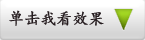
实例2.使用 border-collapse 属性设置表格为单线条边框
上例中的表格具有双线条边框。这是由于 table、th 以及 td 元素都有独立的边框。
如果需要把表格显示为单线条边框,可以使用 border-collapse 属性。
<head>
<title>使用 border-collapse 属性设置表格为单线条边框</title>
<style type="text/css">
table,th,td
{
border:1px solid blue;
}
caption
{
font-weight:bold;
font-size:24px;
}
</style>
</head>
<body>
<table>
<caption>淮阴工学院品牌特色专业一览表</caption>
<tr>
<th>序号</th>
<th>专业名称</th>
<th>所属单位</th>
</tr>
<tr>
<td>1</td>
<td>计算机科学与技术</td>
<td>计算机工程学院</td>
</tr>
<tr>
<td>2</td>
<td>机械设计制造及其自动化、材料成型及控制工程</td>
<td>机械工程学院</td>
</tr>
<tr>
<td>3</td>
<td>生物工程</td>
<td>生命科学与化学工程学院、化学工程与工艺</td>
</tr>
<tr>
<td>4</td>
<td>电气工程及其自动化</td>
<td style="border:1px solid blue;font-weight:normal;">电子与电气工程学院</td>
</tr>
<tr>
<td>5</td>
<td>土木工程</td>
<td>建筑工程学院</td>
</tr>
<tr>
<td>6</td>
<td>工商管理、财务管理</td>
<td>经济管理学院</td>
</tr>
<tr>
<td >7</td>
<td>交通运输</td>
<td>交通工程学院</td>
</tr>
<tr>
<td>8</td>
<td>信息与计算科学</td>
<td>数理学院</td>
</tr>
</table>
</body>
<title>使用 border-collapse 属性设置表格为单线条边框</title>
<style type="text/css">
table,th,td
{
border:1px solid blue;
}
table
{
border-collapse:collapse;
}caption
{
font-weight:bold;
font-size:24px;
}
</style>
</head>
<body>
<table>
<caption>淮阴工学院品牌特色专业一览表</caption>
<tr>
<th>序号</th>
<th>专业名称</th>
<th>所属单位</th>
</tr>
<tr>
<td>1</td>
<td>计算机科学与技术</td>
<td>计算机工程学院</td>
</tr>
<tr>
<td>2</td>
<td>机械设计制造及其自动化、材料成型及控制工程</td>
<td>机械工程学院</td>
</tr>
<tr>
<td>3</td>
<td>生物工程</td>
<td>生命科学与化学工程学院、化学工程与工艺</td>
</tr>
<tr>
<td>4</td>
<td>电气工程及其自动化</td>
<td style="border:1px solid blue;font-weight:normal;">电子与电气工程学院</td>
</tr>
<tr>
<td>5</td>
<td>土木工程</td>
<td>建筑工程学院</td>
</tr>
<tr>
<td>6</td>
<td>工商管理、财务管理</td>
<td>经济管理学院</td>
</tr>
<tr>
<td >7</td>
<td>交通运输</td>
<td>交通工程学院</td>
</tr>
<tr>
<td>8</td>
<td>信息与计算科学</td>
<td>数理学院</td>
</tr>
</table>
</body>
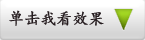
实例3.使用 width 和 height 属性设置表格的宽度和高度
通过 width 和 height 属性定义表格的宽度和高度
<head>
<title>使用 width 和 height 属性设置表格的宽度和高度</title>
<style type="text/css">
table,th,td
{
border:1px solid blue;
}
table
{
border-collapse:collapse;
}
caption
{
font-weight:bold;
font-size:24px;
}
</style>
</head>
<body>
<table>
<caption>淮阴工学院品牌特色专业一览表</caption>
<tr>
<th>序号</th>
<th>专业名称</th>
<th>所属单位</th>
</tr>
<tr>
<td>1</td>
<td>计算机科学与技术</td>
<td>计算机工程学院</td>
</tr>
<tr>
<td>2</td>
<td>机械设计制造及其自动化、材料成型及控制工程</td>
<td>机械工程学院</td>
</tr>
<tr>
<td>3</td>
<td>生物工程</td>
<td>生命科学与化学工程学院、化学工程与工艺</td>
</tr>
<tr>
<td>4</td>
<td>电气工程及其自动化</td>
<td style="border:1px solid blue;font-weight:normal;">电子与电气工程学院</td>
</tr>
<tr>
<td>5</td>
<td>土木工程</td>
<td>建筑工程学院</td>
</tr>
<tr>
<td>6</td>
<td>工商管理、财务管理</td>
<td>经济管理学院</td>
</tr>
<tr>
<td >7</td>
<td>交通运输</td>
<td>交通工程学院</td>
</tr>
<tr>
<td>8</td>
<td>信息与计算科学</td>
<td>数理学院</td>
</tr>
</table>
</body>
<title>使用 width 和 height 属性设置表格的宽度和高度</title>
<style type="text/css">
table,th,td
{
border:1px solid blue;
height:10px;}
table
{
border-collapse:collapse;
width:75%;}
caption
{
font-weight:bold;
font-size:24px;
}
</style>
</head>
<body>
<table>
<caption>淮阴工学院品牌特色专业一览表</caption>
<tr>
<th>序号</th>
<th>专业名称</th>
<th>所属单位</th>
</tr>
<tr>
<td>1</td>
<td>计算机科学与技术</td>
<td>计算机工程学院</td>
</tr>
<tr>
<td>2</td>
<td>机械设计制造及其自动化、材料成型及控制工程</td>
<td>机械工程学院</td>
</tr>
<tr>
<td>3</td>
<td>生物工程</td>
<td>生命科学与化学工程学院、化学工程与工艺</td>
</tr>
<tr>
<td>4</td>
<td>电气工程及其自动化</td>
<td style="border:1px solid blue;font-weight:normal;">电子与电气工程学院</td>
</tr>
<tr>
<td>5</td>
<td>土木工程</td>
<td>建筑工程学院</td>
</tr>
<tr>
<td>6</td>
<td>工商管理、财务管理</td>
<td>经济管理学院</td>
</tr>
<tr>
<td >7</td>
<td>交通运输</td>
<td>交通工程学院</td>
</tr>
<tr>
<td>8</td>
<td>信息与计算科学</td>
<td>数理学院</td>
</tr>
</table>
</body>
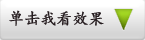
实例4.使用 text-align 和 vertical-align 属性设置表格中文本的对齐方式
text-align 属性设置水平对齐方式,比如左对齐、右对齐或者居中
vertical-align 属性设置垂直对齐方式,比如顶部对齐、底部对齐或居中对齐
<head>
<title>使用text-align 和 vertical-align 属性设置表格中文本的对齐方式</title>
<style type="text/css">
table,th,td
{
border:1px solid blue;
}
table
{
border-collapse:collapse;
}
caption
{
font-weight:bold;
font-size:24px;
}
</style>
</head>
<body>
<table>
<caption>淮阴工学院品牌特色专业一览表</caption>
<tr>
<th>序号</th>
<th>专业名称</th>
<th>所属单位</th>
</tr>
<tr>
<td>1</td>
<td>计算机科学与技术</td>
<td>计算机工程学院</td>
</tr>
<tr>
<td>2</td>
<td>机械设计制造及其自动化、材料成型及控制工程</td>
<td>机械工程学院</td>
</tr>
<tr>
<td>3</td>
<td>生物工程</td>
<td>生命科学与化学工程学院、化学工程与工艺</td>
</tr>
<tr>
<td>4</td>
<td>电气工程及其自动化</td>
<td style="border:1px solid blue;font-weight:normal;">电子与电气工程学院</td>
</tr>
<tr>
<td>5</td>
<td>土木工程</td>
<td>建筑工程学院</td>
</tr>
<tr>
<td>6</td>
<td>工商管理、财务管理</td>
<td>经济管理学院</td>
</tr>
<tr>
<td >7</td>
<td>交通运输</td>
<td>交通工程学院</td>
</tr>
<tr>
<td>8</td>
<td>信息与计算科学</td>
<td>数理学院</td>
</tr>
</table>
</body>
<title>使用text-align 和 vertical-align 属性设置表格中文本的对齐方式</title>
<style type="text/css">
table,th,td
{
border:1px solid blue;
text-align:center;}
table
{
border-collapse:collapse;
}
caption
{
font-weight:bold;
font-size:24px;
}
</style>
</head>
<body>
<table>
<caption>淮阴工学院品牌特色专业一览表</caption>
<tr>
<th>序号</th>
<th>专业名称</th>
<th>所属单位</th>
</tr>
<tr>
<td>1</td>
<td>计算机科学与技术</td>
<td>计算机工程学院</td>
</tr>
<tr>
<td>2</td>
<td>机械设计制造及其自动化、材料成型及控制工程</td>
<td>机械工程学院</td>
</tr>
<tr>
<td>3</td>
<td>生物工程</td>
<td>生命科学与化学工程学院、化学工程与工艺</td>
</tr>
<tr>
<td>4</td>
<td>电气工程及其自动化</td>
<td style="border:1px solid blue;font-weight:normal;">电子与电气工程学院</td>
</tr>
<tr>
<td>5</td>
<td>土木工程</td>
<td>建筑工程学院</td>
</tr>
<tr>
<td>6</td>
<td>工商管理、财务管理</td>
<td>经济管理学院</td>
</tr>
<tr>
<td >7</td>
<td>交通运输</td>
<td>交通工程学院</td>
</tr>
<tr>
<td>8</td>
<td>信息与计算科学</td>
<td>数理学院</td>
</tr>
</table>
</body>
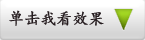
实例5.使用 padding 属性控制表格中内容与边框的距离
为 td 和 th 元素设置 padding 属性控制表格中内容与边框的距离
<head>
<title>使用 padding 属性控制表格中内容与边框的距离</title>
<style type="text/css">
table,th,td
{
border:1px solid blue;
text-align:center;
}
table
{
border-collapse:collapse;
}
caption
{
font-weight:bold;
font-size:24px;
}
</style>
</head>
<body>
<table>
<caption>淮阴工学院品牌特色专业一览表</caption>
<tr>
<th>序号</th>
<th>专业名称</th>
<th>所属单位</th>
</tr>
<tr>
<td>1</td>
<td>计算机科学与技术</td>
<td>计算机工程学院</td>
</tr>
<tr>
<td>2</td>
<td>机械设计制造及其自动化、材料成型及控制工程</td>
<td>机械工程学院</td>
</tr>
<tr>
<td>3</td>
<td>生物工程</td>
<td>生命科学与化学工程学院、化学工程与工艺</td>
</tr>
<tr>
<td>4</td>
<td>电气工程及其自动化</td>
<td style="border:1px solid blue;font-weight:normal;">电子与电气工程学院</td>
</tr>
<tr>
<td>5</td>
<td>土木工程</td>
<td>建筑工程学院</td>
</tr>
<tr>
<td>6</td>
<td>工商管理、财务管理</td>
<td>经济管理学院</td>
</tr>
<tr>
<td >7</td>
<td>交通运输</td>
<td>交通工程学院</td>
</tr>
<tr>
<td>8</td>
<td>信息与计算科学</td>
<td>数理学院</td>
</tr>
</table>
</body>
<title>使用 padding 属性控制表格中内容与边框的距离</title>
<style type="text/css">
table,th,td
{
border:1px solid blue;
text-align:center;
padding:9px;}
table
{
border-collapse:collapse;
}
caption
{
font-weight:bold;
font-size:24px;
}
</style>
</head>
<body>
<table>
<caption>淮阴工学院品牌特色专业一览表</caption>
<tr>
<th>序号</th>
<th>专业名称</th>
<th>所属单位</th>
</tr>
<tr>
<td>1</td>
<td>计算机科学与技术</td>
<td>计算机工程学院</td>
</tr>
<tr>
<td>2</td>
<td>机械设计制造及其自动化、材料成型及控制工程</td>
<td>机械工程学院</td>
</tr>
<tr>
<td>3</td>
<td>生物工程</td>
<td>生命科学与化学工程学院、化学工程与工艺</td>
</tr>
<tr>
<td>4</td>
<td>电气工程及其自动化</td>
<td style="border:1px solid blue;font-weight:normal;">电子与电气工程学院</td>
</tr>
<tr>
<td>5</td>
<td>土木工程</td>
<td>建筑工程学院</td>
</tr>
<tr>
<td>6</td>
<td>工商管理、财务管理</td>
<td>经济管理学院</td>
</tr>
<tr>
<td >7</td>
<td>交通运输</td>
<td>交通工程学院</td>
</tr>
<tr>
<td>8</td>
<td>信息与计算科学</td>
<td>数理学院</td>
</tr>
</table>
</body>
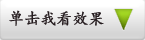
实例6.制作隔行变色的表格
为 td 和 th 元素设置 padding 属性控制表格中内容与边框的距离
<head>
<title>制作隔行变色的表格</title>
</head>
<body>
<table
<tr>
<th>序号</th>
<th>专业名称</th>
<th>所属单位</th>
</tr>
<tr>
<td>1</td>
<td>计算机科学与技术</td>
<td>计算机工程学院</td>
</tr>
<tr
<td>2</td>
<td>机械设计制造及其自动化、材料成型及控制工程</td>
<td>机械工程学院</td>
</tr>
<tr>
<td>3</td>
<td>生物工程</td>
<td>生命科学与化学工程学院、化学工程与工艺</td>
</tr>
<tr
<td>4</td>
<td>电气工程及其自动化</td>
<td style="border:1px solid blue;font-weight:normal;">电子与电气工程学院</td>
</tr>
<tr>
<td>5</td>
<td>土木工程</td>
<td>建筑工程学院</td>
</tr>
<tr
<td>6</td>
<td>工商管理、财务管理</td>
<td>经济管理学院</td>
</tr>
<tr>
<td >7</td>
<td>交通运输</td>
<td>交通工程学院</td>
</tr>
<tr
<td>8</td>
<td>信息与计算科学</td>
<td>数理学院</td>
</tr>
</table>
</body>
<title>制作隔行变色的表格</title>
<style type="text/css">
#hyit
{
width:75%;
border-collapse:collapse;
}
#hyit td, #hyit th
{
font-size:1em;
border:1px solid #98bf21;
padding:3px 7px 2px 7px;
}
#hyit th
{
font-size:1.1em;
background-color:#A7C942;
color:#ffffff;
}
#hyit tr.alt td
{
color:#000000;
background-color:#EAF2D3;
}
</style></head>
<body>
<table
id="hyit"><tr>
<th>序号</th>
<th>专业名称</th>
<th>所属单位</th>
</tr>
<tr>
<td>1</td>
<td>计算机科学与技术</td>
<td>计算机工程学院</td>
</tr>
<tr
class="alt"><td>2</td>
<td>机械设计制造及其自动化、材料成型及控制工程</td>
<td>机械工程学院</td>
</tr>
<tr>
<td>3</td>
<td>生物工程</td>
<td>生命科学与化学工程学院、化学工程与工艺</td>
</tr>
<tr
class="alt"><td>4</td>
<td>电气工程及其自动化</td>
<td style="border:1px solid blue;font-weight:normal;">电子与电气工程学院</td>
</tr>
<tr>
<td>5</td>
<td>土木工程</td>
<td>建筑工程学院</td>
</tr>
<tr
class="alt"><td>6</td>
<td>工商管理、财务管理</td>
<td>经济管理学院</td>
</tr>
<tr>
<td >7</td>
<td>交通运输</td>
<td>交通工程学院</td>
</tr>
<tr
class="alt"><td>8</td>
<td>信息与计算科学</td>
<td>数理学院</td>
</tr>
</table>
</body>
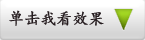
实例7.使用 caption-side 属性设置表格标题的位置
<head>
<title>使用 caption-side 属性设置表格标题的位置</title>
<style type="text/css">
#hyit
{
width:75%;
border-collapse:collapse;
}
#hyit td, #hyit th
{
font-size:1em;
border:1px solid #98bf21;
padding:3px 7px 2px 7px;
}
#hyit th
{
font-size:1.1em;
background-color:#A7C942;
color:#ffffff;
}
#hyit tr.alt td
{
color:#000000;
background-color:#EAF2D3;
}
</style>
</head>
<body>
<table
<tr>
<th>序号</th>
<th>专业名称</th>
<th>所属单位</th>
</tr>
<tr>
<td>1</td>
<td>计算机科学与技术</td>
<td>计算机工程学院</td>
</tr>
<tr
<td>2</td>
<td>机械设计制造及其自动化、材料成型及控制工程</td>
<td>机械工程学院</td>
</tr>
<tr>
<td>3</td>
<td>生物工程</td>
<td>生命科学与化学工程学院、化学工程与工艺</td>
</tr>
<tr
<td>4</td>
<td>电气工程及其自动化</td>
<td style="border:1px solid blue;font-weight:normal;">电子与电气工程学院</td>
</tr>
<tr>
<td>5</td>
<td>土木工程</td>
<td>建筑工程学院</td>
</tr>
<tr
<td>6</td>
<td>工商管理、财务管理</td>
<td>经济管理学院</td>
</tr>
<tr>
<td >7</td>
<td>交通运输</td>
<td>交通工程学院</td>
</tr>
<tr
<td>8</td>
<td>信息与计算科学</td>
<td>数理学院</td>
</tr>
</table>
</body>
<title>使用 caption-side 属性设置表格标题的位置</title>
<style type="text/css">
caption{caption-side:bottom;}#hyit
{
width:75%;
border-collapse:collapse;
}
#hyit td, #hyit th
{
font-size:1em;
border:1px solid #98bf21;
padding:3px 7px 2px 7px;
}
#hyit th
{
font-size:1.1em;
background-color:#A7C942;
color:#ffffff;
}
#hyit tr.alt td
{
color:#000000;
background-color:#EAF2D3;
}
</style>
</head>
<body>
<table
id="hyit"><caption>淮阴工学院品牌特色专业一览表</caption><tr>
<th>序号</th>
<th>专业名称</th>
<th>所属单位</th>
</tr>
<tr>
<td>1</td>
<td>计算机科学与技术</td>
<td>计算机工程学院</td>
</tr>
<tr
class="alt"><td>2</td>
<td>机械设计制造及其自动化、材料成型及控制工程</td>
<td>机械工程学院</td>
</tr>
<tr>
<td>3</td>
<td>生物工程</td>
<td>生命科学与化学工程学院、化学工程与工艺</td>
</tr>
<tr
class="alt"><td>4</td>
<td>电气工程及其自动化</td>
<td style="border:1px solid blue;font-weight:normal;">电子与电气工程学院</td>
</tr>
<tr>
<td>5</td>
<td>土木工程</td>
<td>建筑工程学院</td>
</tr>
<tr
class="alt"><td>6</td>
<td>工商管理、财务管理</td>
<td>经济管理学院</td>
</tr>
<tr>
<td >7</td>
<td>交通运输</td>
<td>交通工程学院</td>
</tr>
<tr
class="alt"><td>8</td>
<td>信息与计算科学</td>
<td>数理学院</td>
</tr>
</table>
</body>
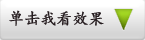
©版权所有: 淮安深度人工智能科技有限公司2020, 备案号:苏ICP备2020056902号-2 | 技术支持:淮阴工学院计算机与软件工程学院《Web开发技术》教学团队